Zstd fait référence au Zstandard qui a été développé par Yann Collect sur facebook pour une compression rapide et en temps réel des données. Il a été écrit en C mais vous pouvez également trouver l'implémentation des API de différents langages populaires tels que Java, Python, JavaScript et bien d'autres. Il s'agit d'un algorithme de compression sans perte qui a un meilleur taux de compression ainsi que des fonctions de compression et de décompression en mémoire.
Dans cet article, vous découvrirez les différentes utilisations de la compression zstd ainsi que son installation. Toutes les démonstrations de l'article sont effectuées dans le système Ubuntu 20.04 LTS.
Installer Zstandard sous Linux
Il n'y a pas de package officiellement maintenu pour zstd, vous devez donc le compiler à partir des sources. Pour ce faire, vous devez créer le package build_essential afin de compiler le logiciel c à partir des sources.
$ sudo apt update
$ sudo apt install build-essential git -y
Maintenant, clonez ou téléchargez le code source zstd à partir de son référentiel github officiel. Utilisez ensuite la commande make pour compiler la source et l'installer de la manière suivante.
$ git clone https://github.com/facebook/zstd.git
$ cd zstd
$ sudo make
$ sudo make install
Vous avez installé avec succès le zstd sur votre système. Maintenant, vous pouvez compresser et décompresser des fichiers, des documents sur votre système. Ensuite, nous discuterons de certaines de ses utilisations.
Certaines des utilisations de Zstd avec exemple
L'utilisation de zstd est bien trop similaire aux autres méthodes de compression et de décompression. Même s'il a un mode de mise en œuvre différent des autres outils, il a une syntaxe similaire de tar et gzip pour compresser les fichiers. J'utiliserai le code source de zstd que nous avons téléchargé plus tôt pour l'installer.
Compresser avec Zstd
Pour compresser les fichiers à l'aide de zstd, vous devez exécuter la commande avec l'option -z qui fait référence à la compression.
$ zstd -z zstd/README.md

Décompresser avec Zstd
Pour décompresser, vous devez utiliser l'option -d de la commande et spécifier le chemin d'accès au fichier.
$ zstd -z zstd/README.md.zst

Afficher les informations sur le fichier compressé
Vous pouvez afficher plus d'informations sur le fichier compressé zstd à l'aide de l'option -l qui affiche des informations sur le taux de compression, la somme de contrôle du fichier et la taille du fichier.
$ zstd -l zstd/README.md.zst

Supprimer le fichier source après la compression
Lorsque vous compressez le fichier, le fichier source ne se supprime pas de lui-même une fois la compression terminée. Si vous souhaitez supprimer le fichier source de compression une fois la compression terminée, vous devez exécuter la commande avec l'option –rm pour ce faire.
$ zstd -z --rm zstd/README.md
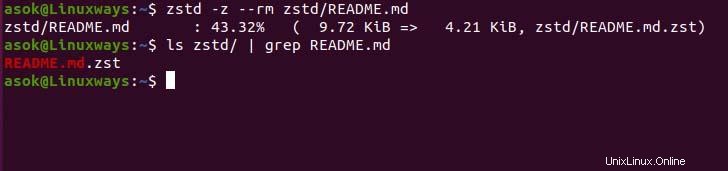
Augmenter/diminuer la vitesse de compression
Par défaut, la vitesse de compression de zstd est de 1 mais vous pouvez définir une valeur comprise entre 1 et 10. Pendant la compression, vous pouvez spécifier la vitesse à l'aide de l'option –fast, plus la valeur est élevée, plus zstd compresse rapidement le fichier.
$ zstd -z --rm --fast=4 zstd/README.md

Affichage détaillé lors de la compression
Le verbeux affiche des informations plus détaillées sur le processus réel pendant la compression ou la décompression. Pour afficher le verbeux, vous devez fournir l'option -v à la commande.
$ zstd -zv zstd/README.md
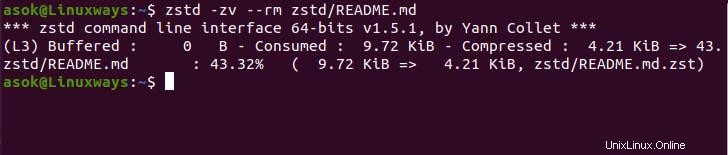
Spécification du niveau de compression
Vous pouvez spécifier le niveau de compression de zstd. Le niveau de compression varie de 1 à 19 et a un niveau de compression par défaut de 3. Vous pouvez spécifier le niveau en utilisant – avec le niveau de compression à la commande.
$ zstd -zv -8 zstd/README.md

Conclusion
Merci d'avoir lu cet article. Je suppose que cet article vous aide à définir le concept de ce qu'est zstd et comment nous pouvons l'installer et l'utiliser dans le système Linux.